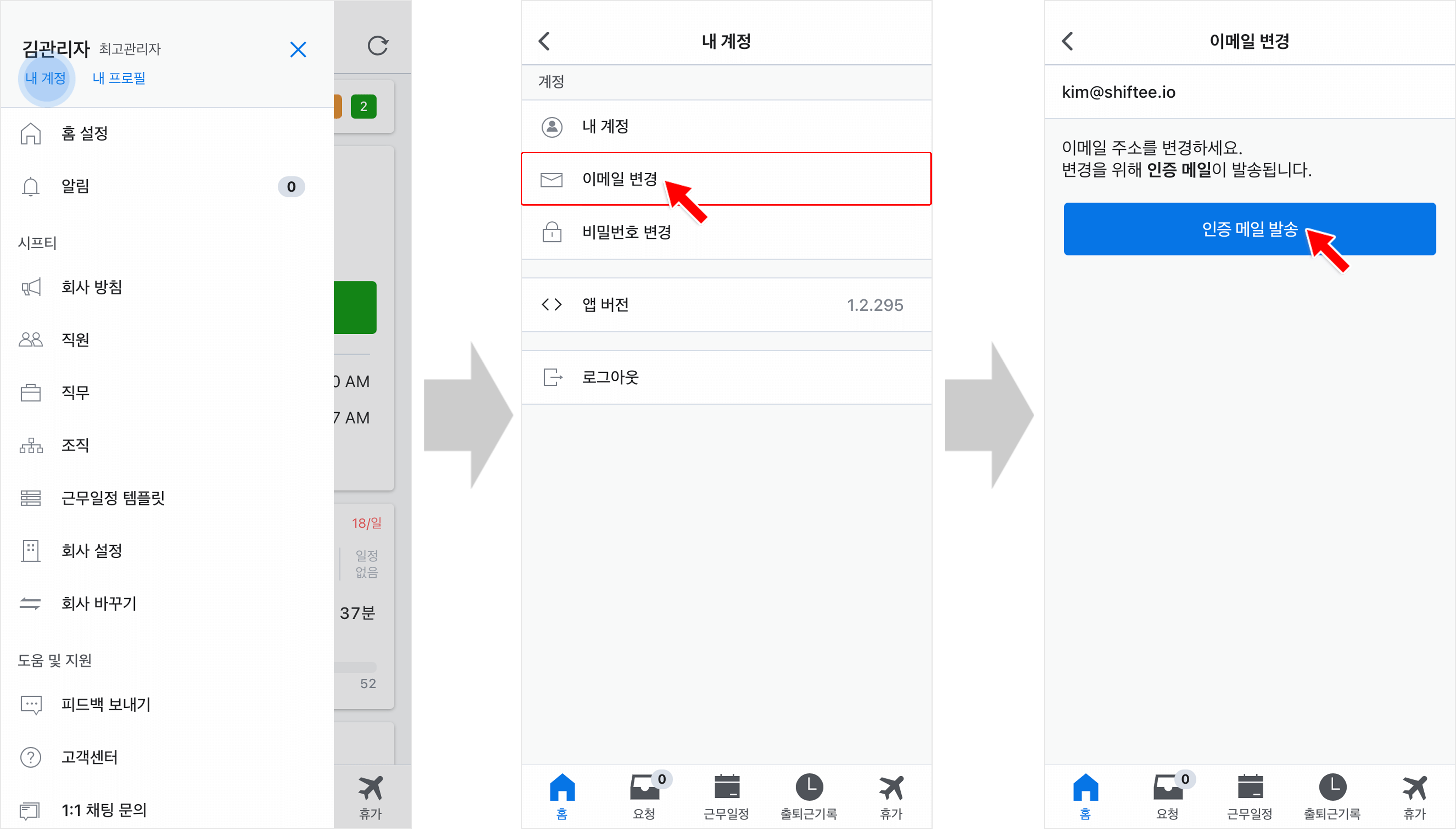이메일 변경하기
업데이트 날짜: 2021-07-12
- 이 도움말은 시프티에 회원가입한 계정을 변경하는 방법에 대해 다루고 있습니다.
- 시프티에 회원가입한 계정을 잊었다면, 회사 내 관리자(인사팀)에게 문의하세요.
모바일
STEP 1 ) 홈 화면 좌측 상단의 더보기 메뉴에서 내 계정을 눌러주세요.
STEP 2 ) 이메일 변경 메뉴를 눌러주세요.
STEP 3 ) 변경하고자 하는 이메일주소를 입력한 후, 인증 메일 발송 버튼을 눌러주세요.
참고
이때, 이미 시프티에 회원가입 된 이메일 계정으로는 변경할 수 없습니다.
이미 가입된 이메일 계정으로 변경하길 원한다면, 해당 계정 탈퇴 후 이메일 변경을 진행하세요.
예) A계정에서 B계정으로 변경하는 경우 A,B계정 모두 시프티에 회원가입 된 상황
B계정으로 로그인 → 계정 탈퇴 → A계정으로 로그인 → 계정(이메일) 변경하기 → B계정 입력
STEP 4 ) 입력했던 이메일 주소의 이메일함을 열어 [인증완료]를 눌러주세요.
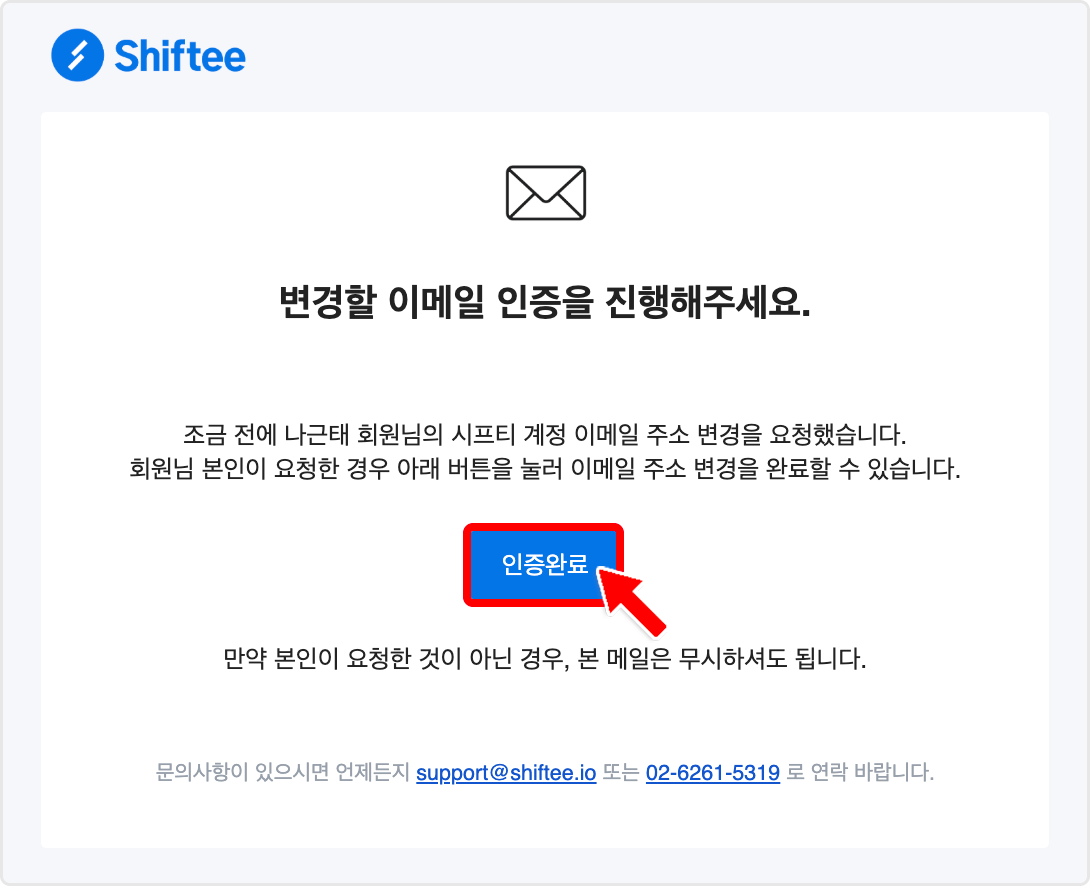
- 이메일을 확인할 수 있는 실제 사용중인 이메일을 사용하세요.
- 3분 이내 이메일을 받지 못할 경우, 스팸이메일함을 확인하세요. 혹시 스팸으로 분류되었다면, 꼭 ‘스팸해제’ 해주세요.
- 지속적으로 인증 이메일을 받지 못할 경우, 변경을 시도했던 계정과 함께 support@shiftee.io로 문의하세요.
웹
STEP 1 ) 오른쪽 상단 설정의 계정 설정 메뉴를 선택해 계정 변경 페이지로 이동하세요.

STEP 2 ) 입력란을 눌러 변경하고자 하는 이메일주소를 입력한 후, 인증 메일 발송 버튼을 눌러주세요.

참고
이때, 이미 시프티에 회원가입 된 이메일 계정으로는 변경할 수 없습니다.
이미 가입된 이메일 계정으로 변경하길 원한다면, 해당 계정 탈퇴 후 이메일 변경을 진행하세요.
예) A계정에서 B계정으로 변경하는 경우 A,B계정 모두 시프티에 회원가입 된 상황
B계정으로 로그인 → 계정 탈퇴 → A계정으로 로그인 → 계정(이메일) 변경하기 → B계정 입력
STEP 3 )입력했던 이메일 주소의 이메일함을 열어 [인증완료]를 눌러주세요.
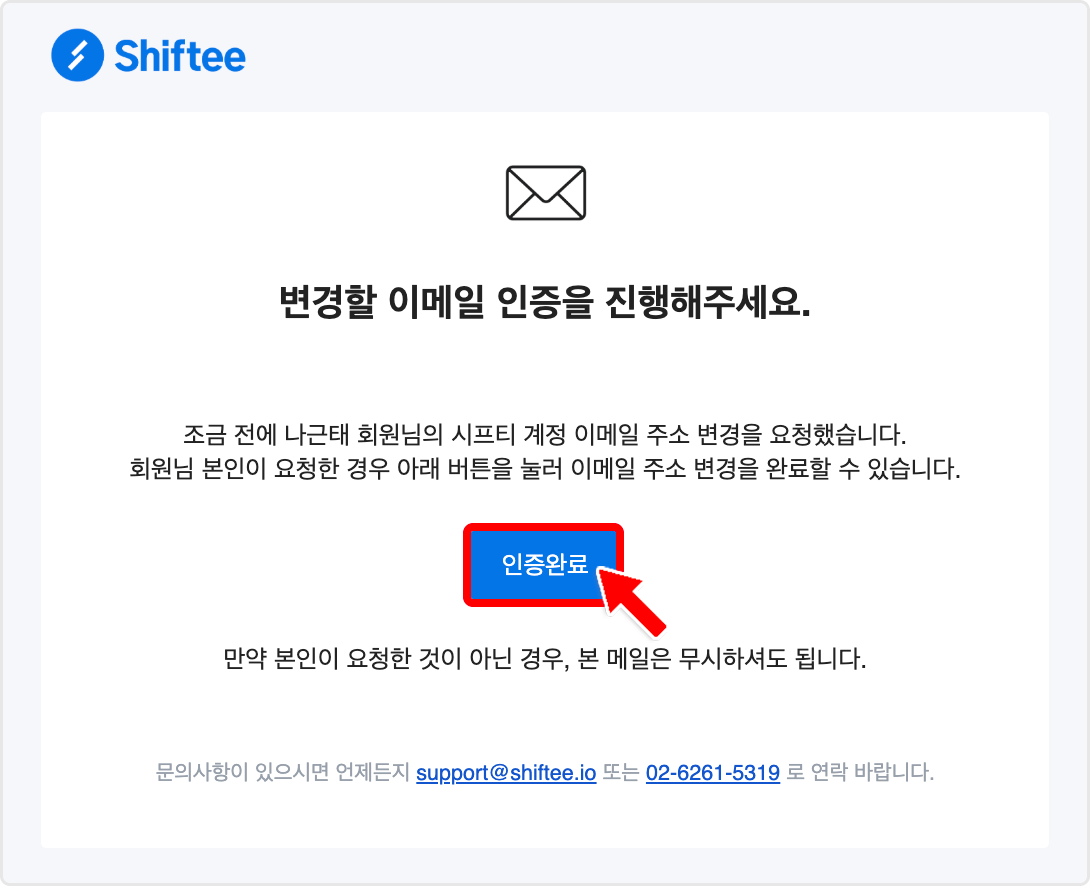
- 이메일을 확인할 수 있는 실제 사용중인 이메일을 사용하세요.
- 3분 이내 이메일을 받지 못할 경우, 스팸이메일함을 확인하세요. 혹시 스팸으로 분류되었다면, 꼭 ‘스팸해제’ 해주세요.
- 지속적으로 인증 이메일을 받지 못할 경우, 변경을 시도했던 계정과 함께 support@shiftee.io로 문의하세요.